Apa itu .Fail msg dan bagaimana membukanya pada Windows dan Mac
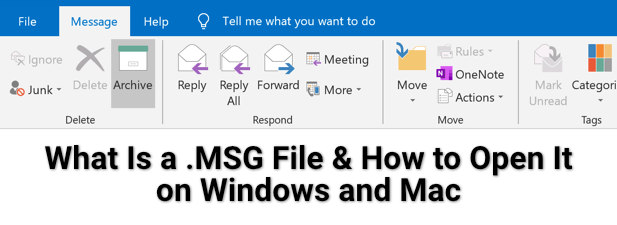
- 3282
- 351
- Noah Torp
Terdapat beribu -ribu jenis fail yang wujud, dibahagikan kepada kategori seperti muzik atau fail dokumen, tetapi masing -masing dengan fungsi dan batasan mereka sendiri. Contohnya, fail mp3 mungkin bagus untuk audio, tetapi fail AAC lebih baik. Satu format yang tidak mempunyai persaingan sebenar, bagaimanapun, adalah .Format fail msg.
Sekiranya anda melihat .Fail MSG, maka anda mungkin menggunakan Microsoft Outlook, kerana Outlook menggunakan fail MSG untuk mengeksport e -mel dan tugas lain. Sekiranya anda tidak mempunyai Outlook pada Windows, atau jika anda menggunakan Outlook pada Mac, maka anda mungkin tidak dapat membukanya. Untuk membuka fail MSG pada Windows atau Mac, inilah yang perlu anda lakukan.
Isi kandungan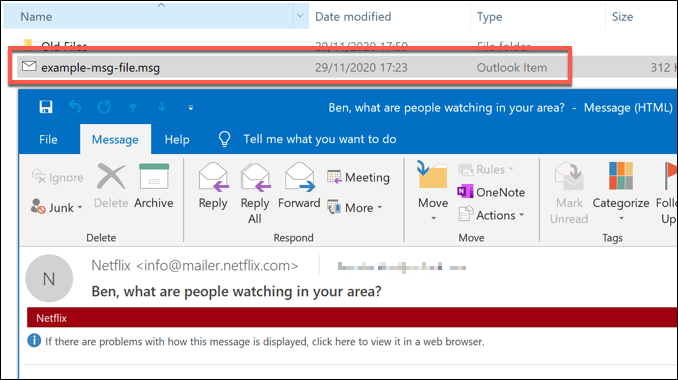
Fail MSG tidak berbahaya apabila dibuat dalam Outlook sendiri. Membuka fail MSG yang anda buat sendiri adalah risiko percuma, tetapi anda harus berjaga -jaga tentang membuka fail dari sumber yang anda tidak percayai. Walaupun tidak mungkin, format seperti format fail MSG boleh dibungkus dengan perisian hasad.
Ini terutama berlaku untuk e -mel yang dieksport dengan lampiran yang disertakan. Seperti yang anda tidak dapat menilai lampiran tanpa membuka fail msg, anda boleh meletakkan PC anda berisiko. Sekiranya itu berlaku (dan anda membuka fail yang tidak anda percayai), maka anda perlu mengimbas malware sebagai langkah berjaga -jaga.
Cara Membuka Fail MSG Pada Windows
Format fail MSG berasaskan Outlook, jadi membukanya pada Windows biasanya memerlukan aplikasi desktop Outlook.
- Sekiranya Outlook dipasang dan disediakan di PC anda, maka format fail MSG sudah hendaklah dikaitkan dengan Outlook. Untuk membuka fail MSG, klik dua kali fail pada desktop anda atau di Windows File Explorer. Sekiranya Outlook tidak dikaitkan dengan fail MSG secara automatik, klik kanan fail dan pilih Buka dengan sebaliknya.

- Anda juga boleh menyalin fail msg ke dalam peti masuk Outlook anda secara manual. Untuk melakukan ini, klik kanan fail msg di desktop anda (atau di Windows File Explorer), kemudian pilih Salinan.
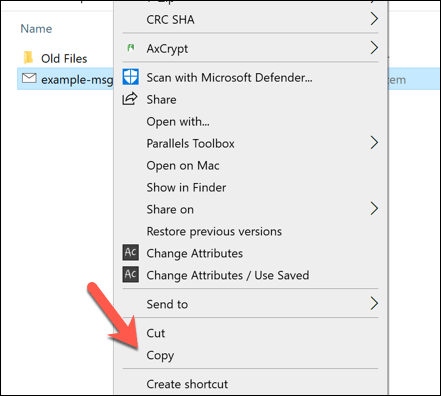
- Dengan tetingkap Outlook (dan peti masuk Outlook anda) kelihatan dan aktif, tekan Ctrl + V Untuk menampal fail msg ke dalam peti masuk anda. Anda kemudian boleh melihat mesej di peti mel anda sekarang.
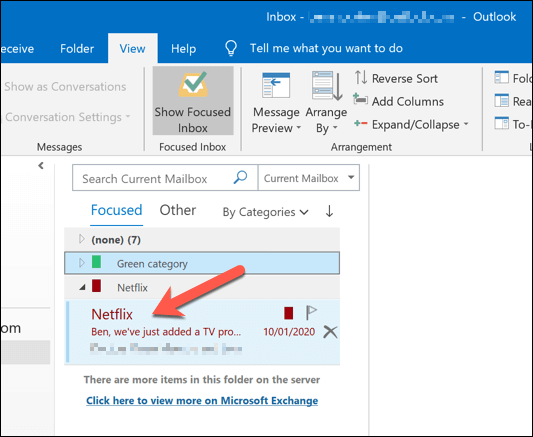
Sekiranya anda tidak memasang Outlook, anda boleh menggunakan alternatif pihak ketiga seperti FreeViewer MSG Viewer sebagai gantinya. Walaupun antara muka agak ketinggalan zaman, FreeViewer MSG Viewer harus membolehkan anda melihat dengan selamat kandungan mana -mana fail MSG yang dieksport di Windows 10.
- Untuk memulakan, muat turun dan pasang aplikasi FreeViewer Msg Viewer di PC anda. Di dalam Freeviewer MSG Viewer tetingkap, pilih folder yang mengandungi fail MSG di menu kiri. Sebarang fail MSG yang ditemui akan muncul di menu kanan.
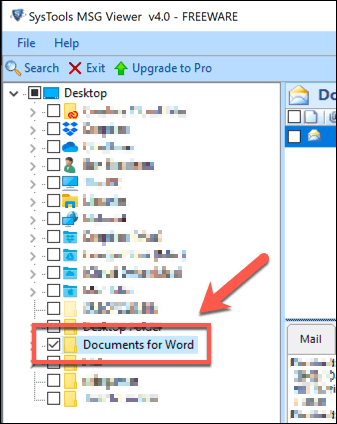
- Untuk membuka fail MSG, pilihnya dalam senarai Pemapar MSG FreeViewer. Kandungan fail, termasuk sebarang lampiran dan data header tersembunyi, akan kelihatan di bahagian bawah.
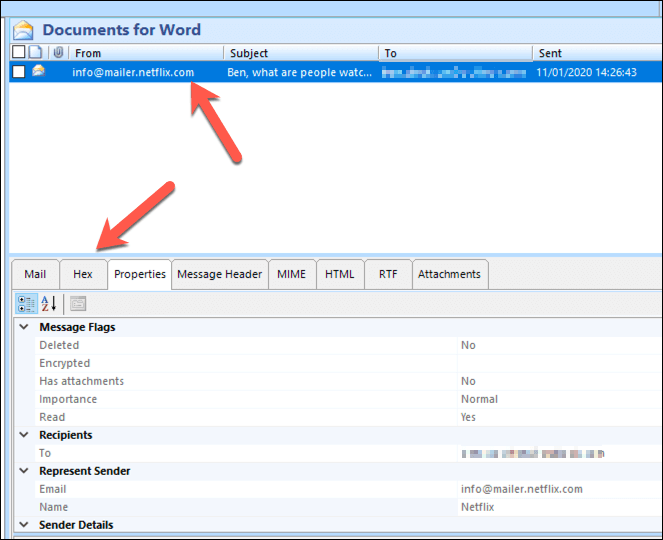
Walaupun Alternatif Outlook dan pihak ketiga seperti FreeViewer MSG Viewer Work Best, anda juga boleh menggunakan perkhidmatan web dalam talian seperti penonton MSG encryptomatic untuk melihat data dari fail MSG tanpa perisian tambahan.
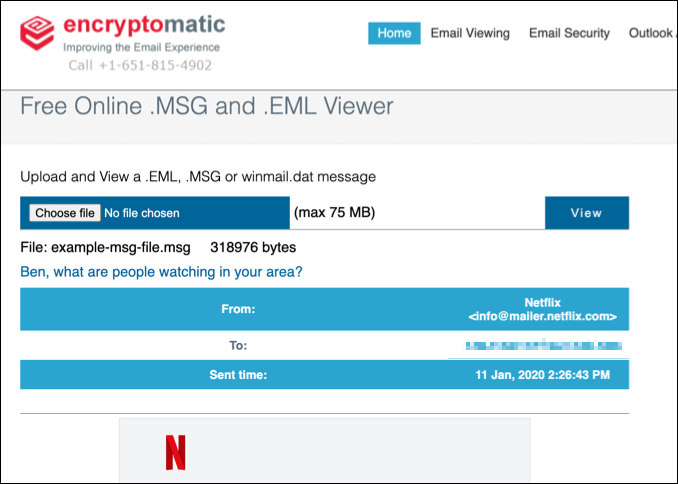
Walau bagaimanapun, anda hanya perlu melakukan ini untuk fail atau e-mel yang tidak sensitif, kerana memuat naik fail MSG ke pelayan yang anda tidak tahu akan mendedahkan data peribadi anda ke laman web tersebut, termasuk alamat e-mel anda dan mesej lain.
Cara Membuka Fail MSG di Mac
Seperti Windows, MacOS menyokong klien Microsoft Outlook penuh, tersedia sebagai aplikasi mandiri atau sebagai sebahagian daripada suite pejabat. Malangnya, versi MAC Outlook tidak membolehkan anda membuka atau mengeksport fail MSG.
Untuk membuka fail MSG di Mac, anda perlu memasang pematangan MSG pihak ketiga dari App Store (atau menggunakan perkhidmatan dalam talian, seperti yang diterangkan di atas). Walaupun pelbagai aplikasi wujud, salah satu yang paling mudah digunakan ialah MSG Viewer untuk Outlook. Aplikasi ini berfungsi dengan menukar fail MSG ke dalam format EML sumber terbuka.
- Untuk memulakan, muat turun dan pasang MSG Viewer untuk Aplikasi Outlook dari App Store. Setelah dipasang, lancarkan aplikasi dari launchpad.
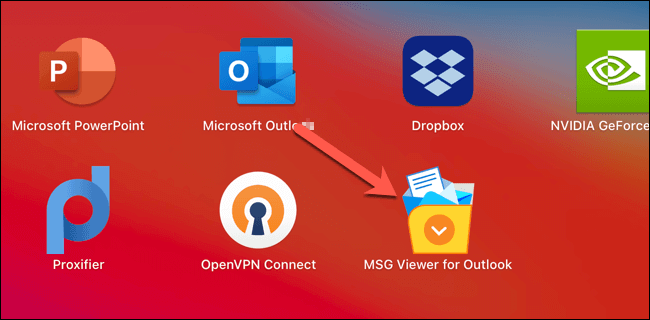
- Dengan aplikasi Msg Viewer untuk Outlook, anda boleh memilih aplikasi buku klien atau alamat yang ingin anda buka di Membuka fail seksyen. Sekiranya anda ingin melihat failnya dengan cepat, pilih Pandangan cepat, atau pilih salah satu pilihan penukaran (misalnya. Tukar ke PDF) untuk menukar fail ke format lain. Sebaik sahaja tetapan anda ada, pilih Fail> Buka dari bar menu.
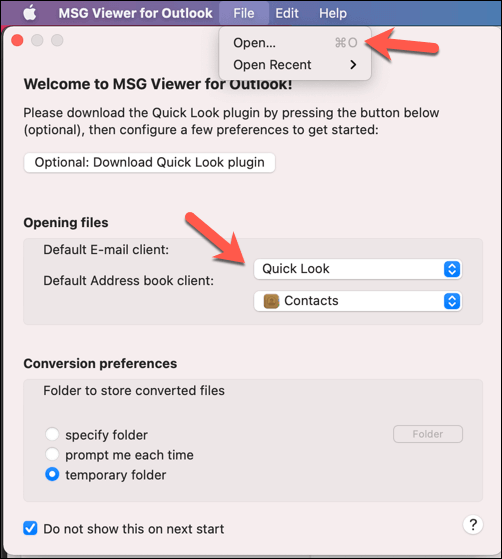
- Dalam tetingkap pencari, cari dan pilih fail msg anda, kemudian pilih Buka butang. Ini akan memulakan proses penukaran dari MSG ke format EML sumber terbuka.
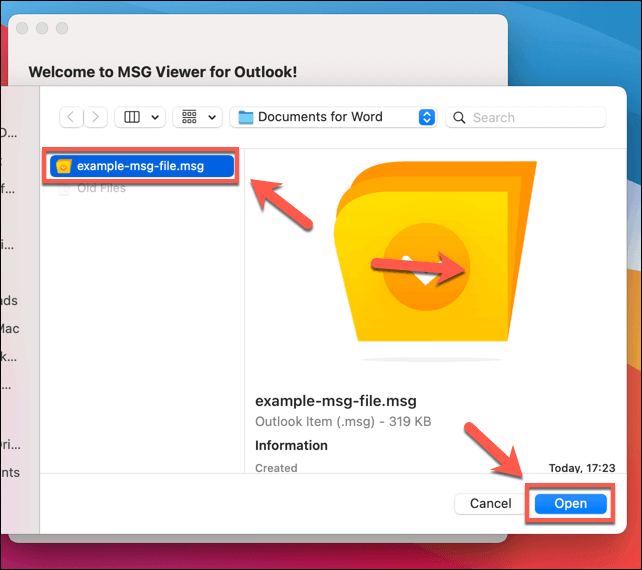
- App Msg Viewer untuk Outlook akan menukar fail. Setelah ini selesai, aplikasi mel yang anda pilih di Membuka fail bahagian akan dibuka secara automatik, membolehkan anda melihat fail tersebut.
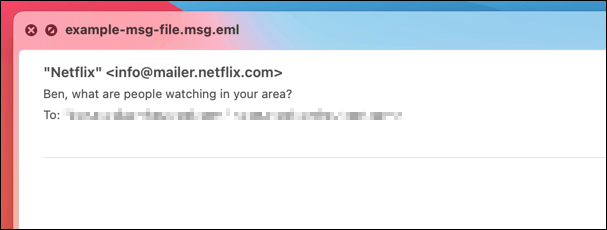
Membuka Format Fail Microsoft
Format fail MSG, seperti docx dan pptx, adalah format fail microsoft proprietari. Sekiranya anda melihatnya di alam liar, maka kemungkinan besar anda memerlukan perisian Microsoft (atau akses ke Microsoft Services) untuk membukanya. Sekiranya anda tidak mempunyai akses ke Outlook, anda boleh menggunakan perkhidmatan dalam talian seperti penonton encryptomatic untuk membuka fail msg anda.
Walaupun pejabat adalah suite terbaik untuk membuka fail dokumen pejabat, ada alternatif. Perisian sumber terbuka seperti LibreOffice dan OpenOffice boleh mengendalikan banyak format pejabat, yang membolehkan anda menukar fail ke format sumber terbuka yang lain. Sekiranya anda tidak mahu kerumitan, anda boleh beralih ke perkhidmatan dalam talian seperti Google Docs sebagai gantinya.
- « Cara menggunakan ruang simpanan pada Windows 10 untuk sandaran data
- Cara Memperbaiki BSOD Perangkap Mod Kernel yang Tidak Dijangka »

